- AF-ON-knop
- Gepersonalis.knop 3
- Gepersonalis.knop 2
- Gepersonalis.knop 1
- AEL-knop
- Funct. centrale knop
- Bedieningswiel/Functie linkerknop/Functie rechterknop/Omlaag-knop
- Gepersonalis.knop 4
- Centr.kn multisel.kn
- Fn/
 -knop
-knop
ILCE-7RM4 / 7RM4A
Het Functiemenu en de Customknop instellen
- De functies in het functiemenu veranderen (Instell. functiemenu)
Het functiemenu is een menu met 12 functies dat aan de onderkant van het scherm wordt afgebeeld wanneer u in de opnamefunctie op de Fn (functie)-knop drukt.
U kunt twaalf functies registreren in de functiemenu's voor respectievelijk het opnemen van stilstaande beelden en het opnemen van bewegende beelden. - Veelvuldig gebruikte functies toewijzen aan knoppen (Eigen toets)
U kunt de customknopfunctie gebruiken om de functies die u het vaakst gebruikt toe te wijzen aan gemakkelijk te bedienen knoppen.
Toewijsbare functies verschillen afhankelijk van de knoppen.
De functies in het functiemenu veranderen (Instell. functiemenu)
De camera instellen
- [Instell. functiemenu] selecteren uit de MENU-items
MENU →
 (Camera- instellingen2) → [Instell. functiemenu].
(Camera- instellingen2) → [Instell. functiemenu].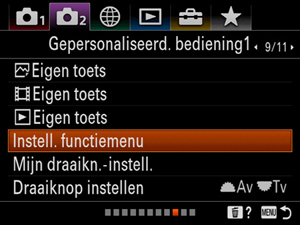
Het volgende scherm wordt weergegeven.
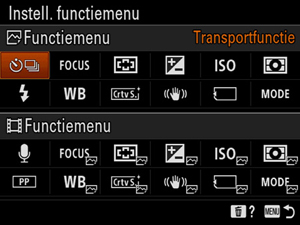
- Een functie die u wilt veranderen selecteren en deze veranderen naar de gewenste instelling
Hieronder volgt de procedure voor het veranderen van [Transportfunctie] in het functiemenu voor stilstaande beelden naar [Stramienlijn].
Om het movie-functiemenu te veranderen, selecteert u een item dat u wilt veranderen in een movie-functiemenu.Selecteer
 (Transportfunctie) uit de twaalf onderdelen in het functiemenu voor stilstaande beelden met de boven-/onder-/linker-/rechterkant van het besturingswiel, en druk daarna op het midden van het besturingswiel.
(Transportfunctie) uit de twaalf onderdelen in het functiemenu voor stilstaande beelden met de boven-/onder-/linker-/rechterkant van het besturingswiel, en druk daarna op het midden van het besturingswiel.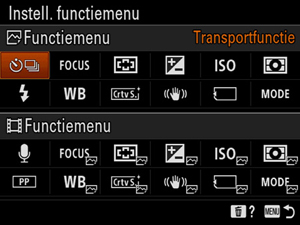
Ga naar het scherm [Weergave/autom. weergave] met de linker-/rechterkant van het besturingswiel. Selecteer daarna [Stramienlijn] en druk op het midden van het besturingswiel.
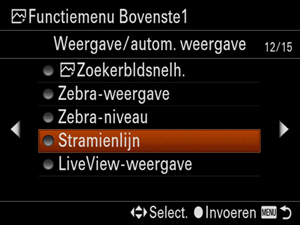
 (Stramienlijn) wordt afgebeeld op de eerdere plaats van
(Stramienlijn) wordt afgebeeld op de eerdere plaats van  (Transportfunctie) in het functiemenu.
(Transportfunctie) in het functiemenu.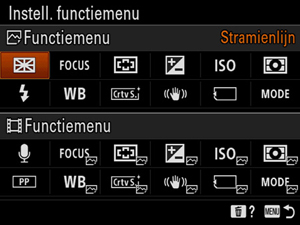
Functies die beschikbaar zijn voor het functiemenu.
- Foto-functiemenu
-
* U kunt controleren welke functies kunnen worden ingesteld op het functiemenu door op de pijlen
 te klikken aan de linker- en rechterkanten van het onderstaande scherm om het selectiescherm te veranderen.
te klikken aan de linker- en rechterkanten van het onderstaande scherm om het selectiescherm te veranderen. - Movie-functiemenu
-
* U kunt controleren welke functies kunnen worden ingesteld op het functiemenu door op de pijlen
 te klikken aan de linker- en rechterkanten van het onderstaande scherm om het selectiescherm te veranderen.
te klikken aan de linker- en rechterkanten van het onderstaande scherm om het selectiescherm te veranderen.
Veelvuldig gebruikte functies toewijzen aan knoppen (Eigen toets)
U kunt functies toewijzen aan de volgende knoppen.
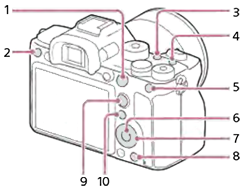
De camera instellen
De volgende procedure voor het toewijzen van [AF op de ogen] aan de AEL-knop is een voorbeeld van het toewijzen van een functie die kan worden opgeroepen tijdens het opnemen van stilstaande beelden.
- [
 Eigen toets] selecteren uit de MENU-items
Eigen toets] selecteren uit de MENU-items
MENU →
 (Camera- instellingen2) → [
(Camera- instellingen2) → [  Eigen toets].
Eigen toets].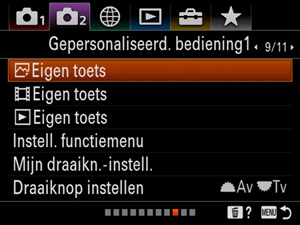
Het volgende scherm wordt weergegeven.
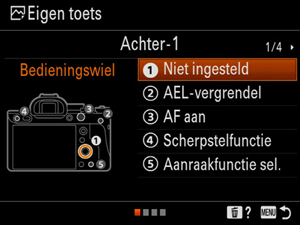
Hint
- Als u een functie wilt toewijzen die u wilt oproepen tijdens het opnemen van bewegende beelden, selecteert u [
 Eigen toets]. Als u een functie wilt toewijzen die u wilt oproepen tijdens het weergeven van beelden, selecteert u [
Eigen toets]. Als u een functie wilt toewijzen die u wilt oproepen tijdens het weergeven van beelden, selecteert u [  Eigen toets].
Eigen toets].
- Als u een functie wilt toewijzen die u wilt oproepen tijdens het opnemen van bewegende beelden, selecteert u [
- De knop selecteren waarvan u de toegewezen functie wilt veranderen en deze veranderen naar de gewenste functie
Ga naar het scherm [Achter-1] met de linker-/rechterkant van het besturingswiel. Selecteer daarna [AEL-knop] en druk op het midden van het besturingswiel.
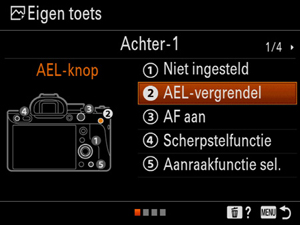
Druk op de linker-/rechterkant van het besturingswiel totdat [AF op de ogen] wordt afgebeeld. Selecteer [AF op de ogen], en druk daarna op het midden.

De [AF op de ogen] is nu toegewezen aan de [AEL-knop] waaraan eerder [AEL-vergrendel] was toegewezen.
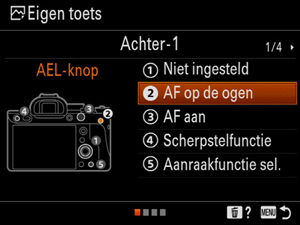
Functies die kunnen worden toegewezen aan een customknop
- Functies die beschikbaar zijn voor [
 Eigen toets]
Eigen toets] -
Toewijsbare functies verschillen afhankelijk van de knoppen.
- Achter-1: Bedieningswiel
* U kunt controleren welke functies kunnen worden toegewezen aan de customknoppen door op de pijlen
 te klikken aan de linker- en rechterkanten van het onderstaande scherm om het selectiescherm te veranderen.
te klikken aan de linker- en rechterkanten van het onderstaande scherm om het selectiescherm te veranderen. - Achter-1: AEL-knop, AF-ON-knop, Gepersonalis.knop 3, Gepersonalis.knop 4
Boven: Gepersonalis.knop 1, Gepersonalis.knop 2
Lens: Scherpstelvastzetkn.* U kunt controleren welke functies kunnen worden toegewezen aan de customknoppen door op de pijlen
 te klikken aan de linker- en rechterkanten van het onderstaande scherm om het selectiescherm te veranderen.
te klikken aan de linker- en rechterkanten van het onderstaande scherm om het selectiescherm te veranderen. - Achter-2: Centr.kn multisel.kn, Funct. centrale knop
* U kunt controleren welke functies kunnen worden toegewezen aan de customknoppen door op de pijlen
 te klikken aan de linker- en rechterkanten van het onderstaande scherm om het selectiescherm te veranderen.
te klikken aan de linker- en rechterkanten van het onderstaande scherm om het selectiescherm te veranderen. - Achhter-2: Functie linkerknop, Functierechterknop, Omlaag-knop
* U kunt controleren welke functies kunnen worden toegewezen aan de customknoppen door op de pijlen
 te klikken aan de linker- en rechterkanten van het onderstaande scherm om het selectiescherm te veranderen.
te klikken aan de linker- en rechterkanten van het onderstaande scherm om het selectiescherm te veranderen.
- Achter-1: Bedieningswiel
- Functies die kunnen worden toegewezen aan [
 Eigen toets]
Eigen toets] -
Toewijsbare functies verschillen afhankelijk van de knoppen.
- Achter-1: Bedieningswiel
* U kunt controleren welke functies kunnen worden toegewezen aan de customknoppen door op de pijlen
 te klikken aan de linker- en rechterkanten van het onderstaande scherm om het selectiescherm te veranderen.
te klikken aan de linker- en rechterkanten van het onderstaande scherm om het selectiescherm te veranderen. - Achter-1: AEL-knop, AF-ON-knop, Gepersonalis.knop 3, Gepersonalis.knop 4
Boven: Gepersonalis.knop 1, Gepersonalis.knop 2
Lens: Scherpstelvastzetkn.* U kunt controleren welke functies kunnen worden toegewezen aan de customknoppen door op de pijlen
 te klikken aan de linker- en rechterkanten van het onderstaande scherm om het selectiescherm te veranderen.
te klikken aan de linker- en rechterkanten van het onderstaande scherm om het selectiescherm te veranderen. - Achter-2: Centr.kn multisel.kn, Funct. centrale knop
* U kunt controleren welke functies kunnen worden toegewezen aan de customknoppen door op de pijlen
 te klikken aan de linker- en rechterkanten van het onderstaande scherm om het selectiescherm te veranderen.
te klikken aan de linker- en rechterkanten van het onderstaande scherm om het selectiescherm te veranderen. - Achhter-2: Functie linkerknop, Functierechterknop, Omlaag-knop
* U kunt controleren welke functies kunnen worden toegewezen aan de customknoppen door op de pijlen
 te klikken aan de linker- en rechterkanten van het onderstaande scherm om het selectiescherm te veranderen.
te klikken aan de linker- en rechterkanten van het onderstaande scherm om het selectiescherm te veranderen.
- Achter-1: Bedieningswiel
- Functies die kunnen worden toegewezen aan [
 Eigen toets]
Eigen toets] -
Toewijsbare functies verschillen afhankelijk van de knoppen.
- Achter: Gepersonalis.knop 3
Boven: Gepersonalis.knop 1, Gepersonalis.knop 2* U kunt controleren welke functies kunnen worden toegewezen aan de customknoppen door op de pijlen
 te klikken aan de linker- en rechterkanten van het onderstaande scherm om het selectiescherm te veranderen.
te klikken aan de linker- en rechterkanten van het onderstaande scherm om het selectiescherm te veranderen. - Achter 1: Fn/
 -knop
-knop
* U kunt controleren welke functies kunnen worden toegewezen aan de customknoppen door op de pijlen
 te klikken aan de linker- en rechterkanten van het onderstaande scherm om het selectiescherm te veranderen.
te klikken aan de linker- en rechterkanten van het onderstaande scherm om het selectiescherm te veranderen.
- Achter: Gepersonalis.knop 3
- *De afbeeldingen van het menuscherm op deze webpagina zijn vereenvoudigd voor weergavedoeleinden en geven de werkelijke schermweergave van de camera dus niet exact weer.
